| MENU |
|
|
Since 2005.05 �@
�@
Today�@�@�@�@
Yesterday�@
�@�@
|
|
X1�̑f���炵���G�~�����[�^X Millen��ium��i��������T-tune�B�e�[�v�Ή��ƂȂ���
T-tune���X�ɐi��������ika Tune��X1�̃G�~���͐i���𑱂��Ă��܂��B���ɂ�X1EMU
�Ƃ���DOS�œ����f���炵���G�~��������܂����A�����ł�Windows�ɂ�������āAX Mil
T+ika�Ő��������Ă��������܂��B���̗͕s���ŁA�e�[�v�ł̋N���m�F�����鎖���o��
�܂���ł������A�f�B�X�N�����ł��f���炵����������܂��̂ŁA���ЁI�I
|
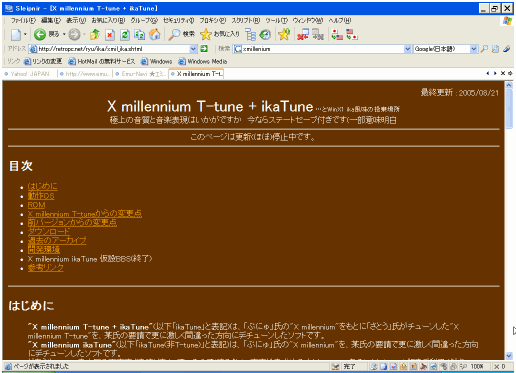 |
�K�v�ȕ��F
�EXmil T�{ika�{��
�EX1�̃C���[�W
�@ROM�t�@�C��
�E�𓀃\�t�g�izip�`���j |
�i�[�f�B���N�g���F
�@\X1
�@\�ǂ��ł�OK�I�I |
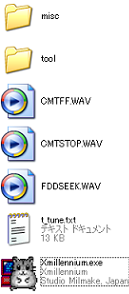  |
�@�܂��n�߂ɁAXmillenium T-tune+ikaTune�{��
�@
�t�@�C��������HP���_�E�����[�h����B
�A�{�̂�"zip"�`���ň��k����Ă���̂ŁAzip��
�@
�𓀏o����t���[�\�t�g���ʼn𓀂���B
�B�t�H���_����"X1"�Ƃ��A���}�̗l�ɖ{�̃t�@�C��
�@ ���m�F����B
�@ ���̃G�~���Ɋւ��ẮABIOS�t�@�C���ł���A
�@�@IPL-ROM���������Ă���̂ŁA�����Ď��@����
�@�@�z�o���K�v�͂���܂���B�������A���@����
�@�@�z�o����BIOS�t�@�C��������A���݊�����
�@�@���܂�Ǝv���܂��̂ŁA�z�o������������
�@�@���܂��B�z�o�����ꍇ�͎��s�t�@�C���Ɠ�
�@�@�t�H���_��BIOS�����ĉ������B
�@�@�@
�������܂ł̉��������ς�
�@�@�@�@�@���悢��uXmil�v�𗧂��グ�܂��傤�I�I |
| �Q�DT-tune+Ika tune�𗧂��グ�悤�I |
|
 |
�C���}�̎��s�t�@�C�����_�u���N���b�N�ŋN�����܂��B
|
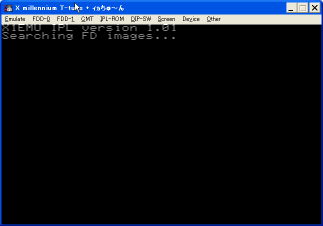 |
�D���}�̉�ʂ��o�Ă���N�������ł��B
�@
�EBasic���g�p�������ꍇ�́uFDD 0�v����Hu-BASIC
�@
��Adb-BASIC����I�����A
�@ �uEmulate�v���uIPL Reset�v�ōċN�����������
�@
Basic���N�����܂��B
���Ȃ݂ɁA�uOther�v���uSkipLine�v�̃`�F�b�N��
�O���ƁAX1���@�����Y��ȉ摜���y���ގ���
�o���܂��B
|
| �S�D�C���[�W���������f�B�A��Ǎ������I |
|
�f�B�X�N�C���[�W�̓Ǎ���

�e�[�v�C���[�W�̓Ǎ���
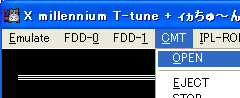 |
�f�B�X�N�C���[�W�i.2D/.D88/.88D/.d8u�j�̏ꍇ
�FXmil�N����ʂ̍��㍀�ڂ̒�����E�E�E
�@�@�uFDD-0�v���uOpen�v��I�сA�C���[�W������
�@�@�Q�[��ROM�i2d/D88/88D/d8u�j��ǂݍ��܂���B
�@�@�i2���ڂ��Z�b�g����K�v������ꍇ�A���̉���
�@�@�uFDD-1�v�ɂ��Z�b�g����B
�e�[�v�C���[�WROM�i.tap�t�H�[�}�b�g�j�̏ꍇ
�GXmil�̋N����ʂ̍��㍀�ڂ̒�����E�E�E
�@�@�uCMT�v���uOPEN�v��I�сA���e�[�v����z�o��
�@�@�e�[�v�C���[�W�i.tap�j��ǂݍ��܂���B
�@�ӁF���̎莝���̃e�[�v�C���[�W�ł͔F��
�@�@�@
���Ă���Ȃ������ׁA�m�F�����܂���
�@�@�@�ł����B���i�B�|_�|�B�j���X�E�X�C�}�Z�[��
|
�f�B�X�N�C���[�W�̋N��
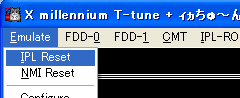 |
�HXmil�N����ʂ̍��㍀�ڂ̒�����E�E�E
�@�@�uEmulate�v���uIPL
Reset�v�ōċN������ƁA
�@�@�����I�Ƀt���b�s�[���ǂݍ��܂�Ă����B |

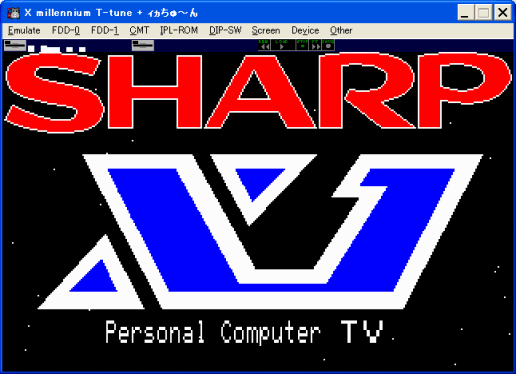
X1C�̃f��������Ȃɂ�������I�I |
|
| EMU NAVI |
|
|
|
|
|
| Vote&Ranking |
���Ȃ��̍D����
�Q�[���͂ǂ�H�H

���Ȃ����I�ԁE�E�E
���ԃ����L���O�I�I |
| AFFILIATE |
|
|
|
|